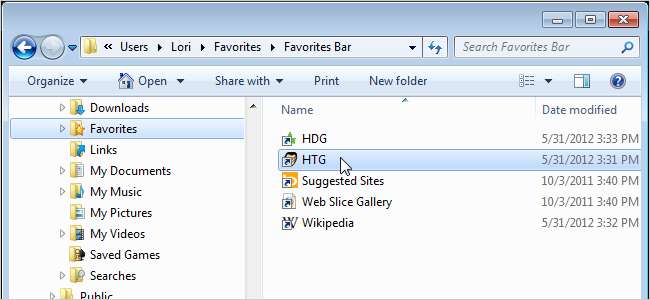
In Windows 7 werden Favoriten für Internet Explorer standardmäßig im Ordner C: \ Benutzer \ [username] \ Favoriten gespeichert. Möglicherweise möchten Sie sie jedoch an einem anderen Speicherort haben, damit sie einfacher gesichert werden können oder sogar auf einem Laufwerk, auf dem Windows nicht installiert ist.
In diesem Artikel erfahren Sie, wie Sie den Speicherort des Internet Explorer-Favoritenordners auf zwei Arten ändern können: durch Ändern der Eigenschaften des Favoritenordners und durch Ändern der Registrierung.
Ändern der Eigenschaften des Favoritenordners
Um den Speicherort des Favoritenordners durch Ändern seiner Eigenschaften zu ändern, öffnen Sie den Windows Explorer und navigieren Sie zum aktuellen Speicherort des Favoritenordners (höchstwahrscheinlich der Standardspeicherort C: \ Benutzer \ [username] \ Favoriten). Klicken Sie mit der rechten Maustaste auf den Ordner Favoriten im rechten Bereich und wählen Sie Eigenschaften aus dem Einblendmenü.
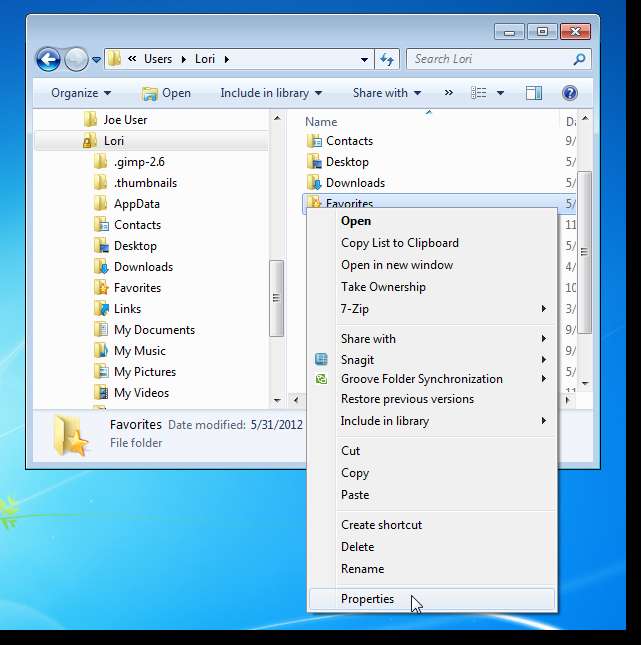
Klicken Sie im Dialogfeld Eigenschaften auf die Registerkarte Standort. Klicken Sie dann auf Verschieben.
HINWEIS: Sie müssen die Schaltfläche "Verschieben" nicht verwenden, um den Speicherort des Favoritenordners zu ändern. Sie können den vollständigen Pfad zum neuen Speicherort des Favoritenordners in das Bearbeitungsfeld eingeben.
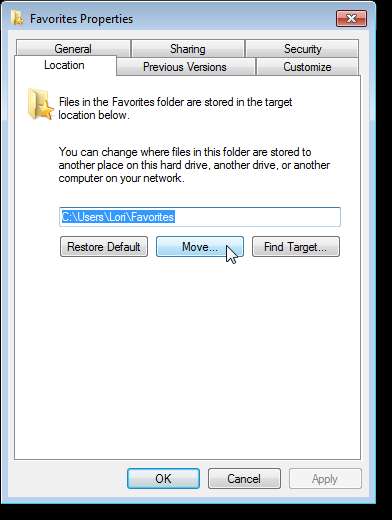
Wenn Sie die Schaltfläche Verschieben verwendet haben, um den Speicherort zu ändern, wählen Sie im Dialogfeld Ziel auswählen einen neuen Speicherort aus und klicken Sie auf Ordner auswählen.

Klicken Sie auf OK, um Ihre Änderung zu akzeptieren und das Dialogfeld Eigenschaften zu schließen.
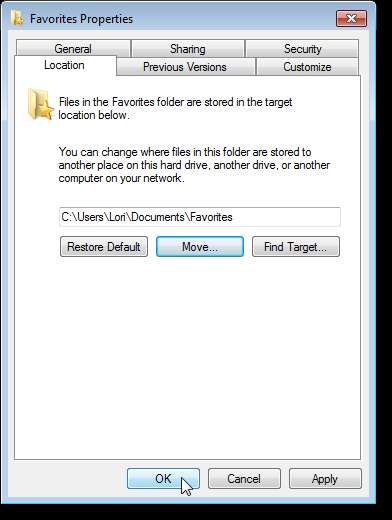
Wenn Sie einen vollständigen Pfad eingegeben haben, den Ordner aber noch nicht erstellt haben, wird das folgende Dialogfeld angezeigt. Klicken Sie auf Ja, um den Ordner zu erstellen.
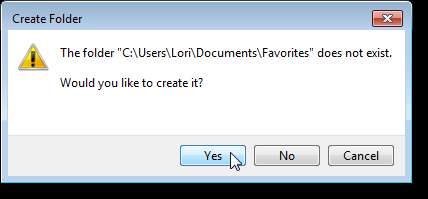
Sie können alle Unterordner und Links automatisch vom alten Favoriten-Speicherort zum neuen Speicherort verschieben. Im folgenden Dialogfeld werden Sie gefragt, ob Sie alle Dateien verschieben möchten. Es wird empfohlen, alle Dateien zu verschieben. Klicken Sie daher auf Ja.
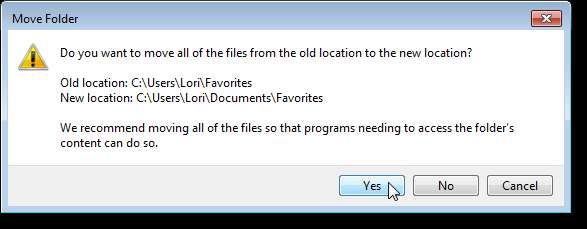
Alle Ordner und Dateien, die sich am ursprünglichen Speicherort der Favoriten befanden, befinden sich nicht am neuen Speicherort.

HINWEIS: Wenn Sie für den neuen Ordner einen anderen Namen als Favoriten verwendet haben, wird der Name "Favoriten" weiterhin im Windows Explorer angezeigt. Wenn Sie jedoch in die Adressleiste klicken, werden Sie feststellen, dass der von Ihnen zugewiesene Name immer noch als Pfad zum Ordner vorhanden ist.
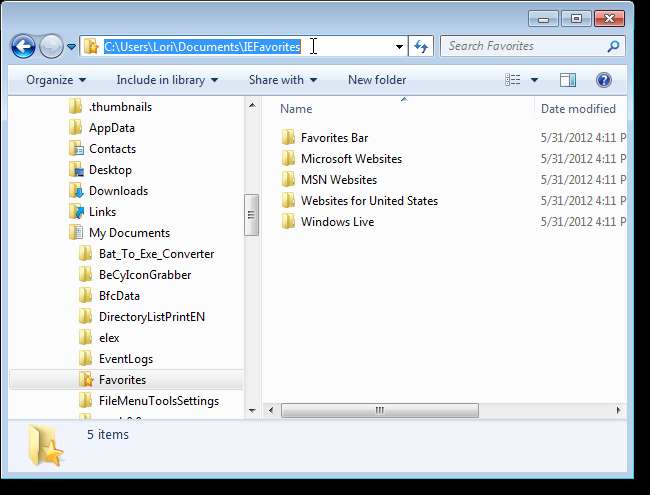
Ändern der Registrierung
Um den Speicherort des Favoritenordners mithilfe der Registrierung zu ändern, geben Sie "regedit" (ohne Anführungszeichen) in das Suchfeld im Startmenü ein. Wenn die Ergebnisse angezeigt werden, klicken Sie auf regedit.exe oder drücken Sie die Eingabetaste, wenn es markiert ist.
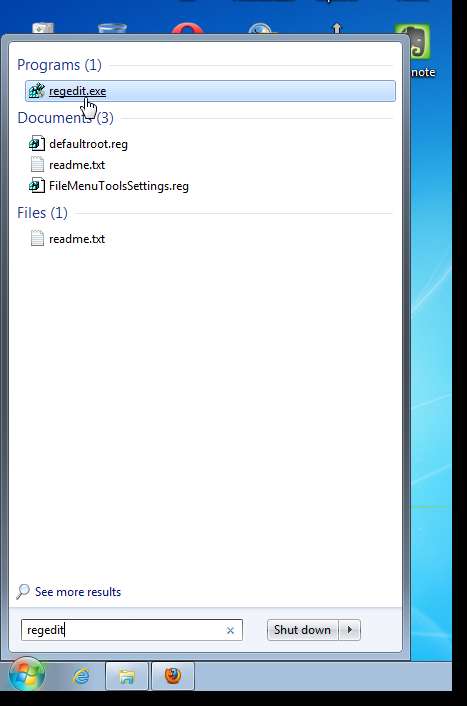
Wenn das Dialogfeld Benutzerkontensteuerung angezeigt wird, klicken Sie auf Ja, um fortzufahren.
HINWEIS: Abhängig von Ihrem wird dieses Dialogfeld möglicherweise nicht angezeigt Einstellungen für die Benutzerkontensteuerung .
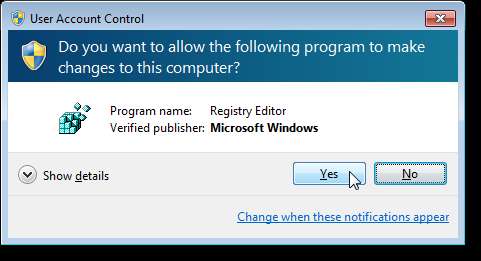
Navigieren Sie zur folgenden Taste links.
HKEY_CURRENT_USER \ Software \ Microsoft \ Windows \ CurrentVersion \ Explorer \ Shell-Ordner
Doppelklicken Sie rechts auf das Element Favoriten.
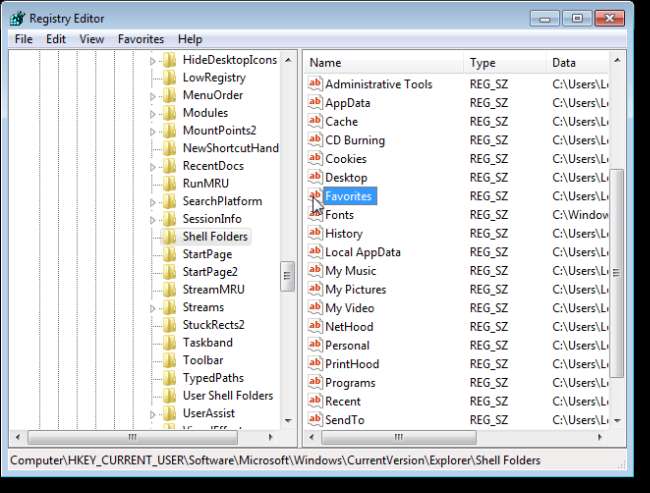
Geben Sie im Bearbeitungsfeld Wertdaten den vollständigen Pfad zum neuen Speicherort für den Ordner Favoriten ein und klicken Sie auf OK.
ANMERKUNG: Wenn Sie die Registrierungsmethode verwenden, um den Speicherort des Favoritenordners zu ändern, müssen Sie den neuen Ordner manuell erstellen.
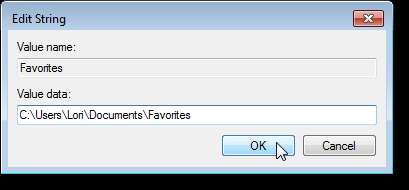
Navigieren Sie anschließend zur folgenden Taste links.
HKEY_CURRENT_USER \ Software \ Microsoft \ Windows \ CurrentVersion \ Explorer \ Benutzer-Shell-Ordner
Doppelklicken Sie rechts auf das Element Favoriten und geben Sie im Bearbeitungsfeld Wertdaten den vollständigen Pfad für den neuen Speicherort für den Ordner Favoriten ein. OK klicken.

Schließen Sie den Registrierungseditor, indem Sie im Menü Datei die Option Beenden auswählen.

ANMERKUNG: Wenn Sie die Registrierungsmethode verwenden, um den Speicherort des Favoritenordners zu ändern, müssen Sie die Unterordner und Dateien manuell vom ursprünglichen Speicherort der Favoriten an den neuen Speicherort kopieren.





![Holen Sie sich das komplette Android Guide eBook für nur 99 Cent [Update: Expired]](https://cdn.thefastcode.com/static/thumbs/get-the-complete-android-guide-ebook-for-only-99-cents-update-expired.jpg)

